บันทึกค่าใช้จ่ายเงินเดือน ใน PEAK (กรณีไม่ใช่ PEAK Payroll)
บันทึกค่าใช้จ่ายเงินเดือน จะมีรายการค่าใช้จ่ายที่เกี่ยวข้องอีก อาทิ เงินประกันสังคม ภาษีหัก ณ ที่จ่าย เป็นต้น ในบทความนี้เราจะมาดูกันว่า จะบันทึกรายการดังกล่าวอย่างไร
1. บันทึกค่าใช้จ่ายเงินเดือน โดยเข้าที่เมนูรายจ่าย
ไปที่เมนูรายจ่าย > บันทึกค่าใช้จ่าย > สร้าง
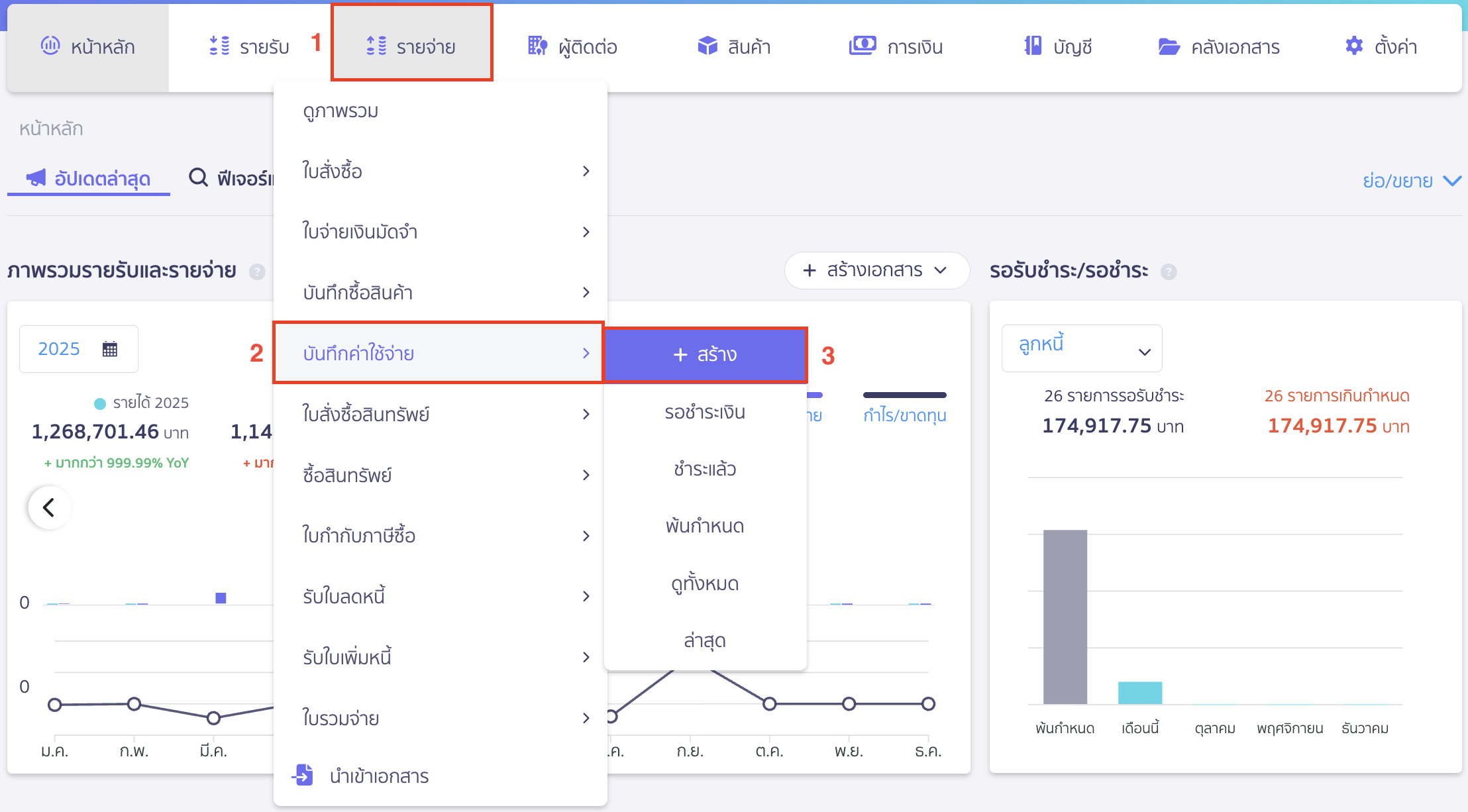
2. บันทึกค่าใช้จ่ายเงินเดือน ขั้นตอนเลือกผู้รับเงิน และกำหนดวันที่ทำรายการ
โดยส่วนใหญ่ เราจะไม่ได้ระบุเป็นชื่อบุคคลใดอย่างชัดเจน แต่สามารถลงรายการเป็น พนักงาน เพื่อป้องกันการเข้าไปดูเงินเดือนรายบุคคล ตามตัวอย่างด้านล่าง สามารถดูวิธีได้ที่ การเพิ่มผู้ติดต่อ
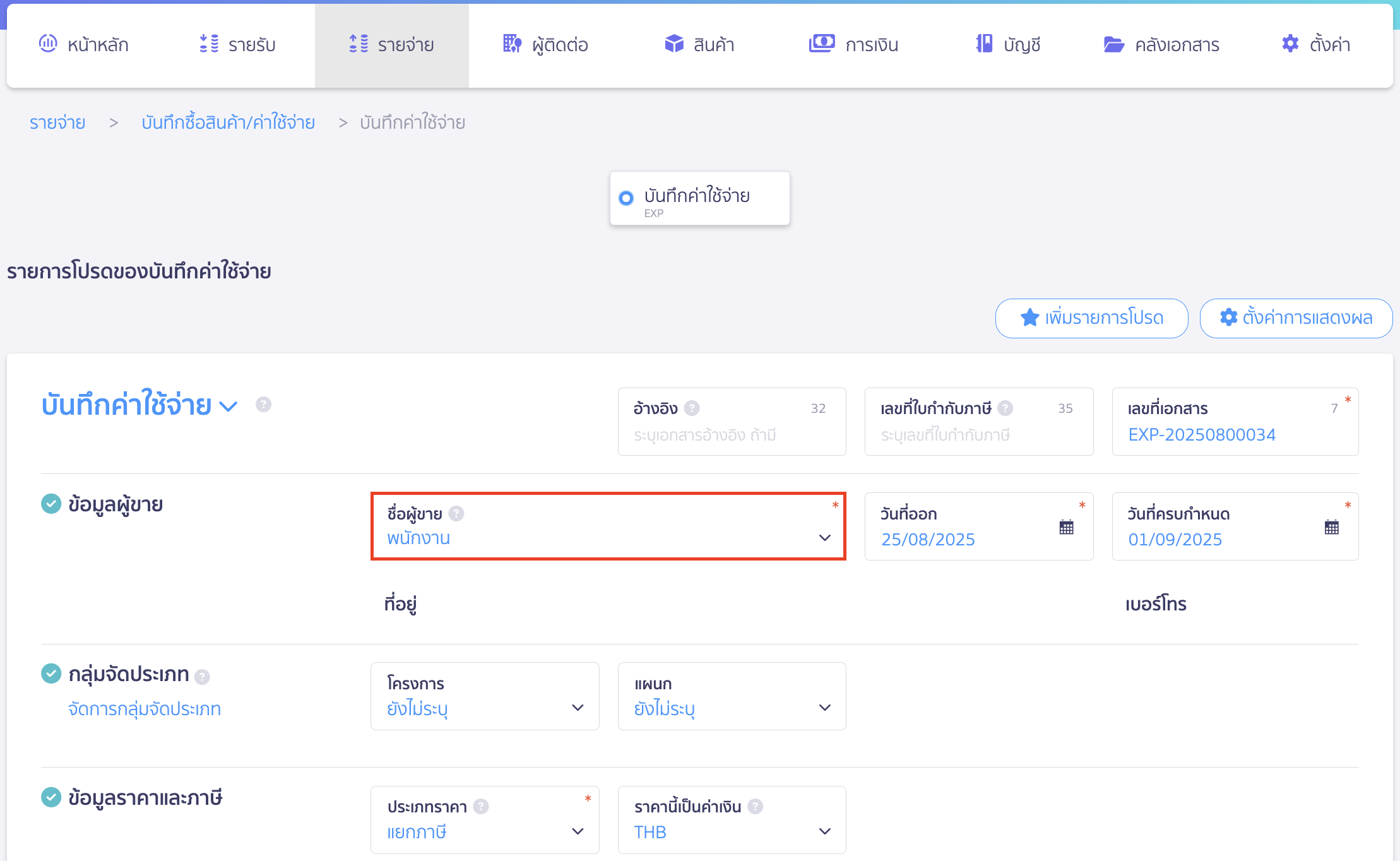
3. ใส่รายการเงินเดือน และรายการที่เกี่ยวข้อง
รายการที่เกี่ยวข้องกับ ค่าใช้จ่ายเงินเดือนจะมีอยู่ด้วยกัน 5 ส่วนคือ
- เงินเดือน (ค่าใช้จ่าย)
- ประกันสังคมค้างจ่ายส่วนที่หักจากของพนักงาน (ค้างจ่าย)
- ประกันสังคมค้างจ่ายส่วนที่จ่ายของนายจ้าง (ค้างจ่าย) (บันทึกรวมกับส่วนที่ 2 ได้) เงินสมทบประกันสังคมจากนายจ้าง (ค่าใช้จ่าย)
- ภาษีเงินได้หักเงินที่จ่ายของพนักงานค้างจ่าย เช่น ภ.ง.ด.1 หรือ ภ.ง.ด.3 (ค้างจ่าย) สามารถเลือกได้ % ที่ต้องการหักไว้ หรือกำหนดเองจากการคำนวนจากอัตตราก้าวหน้าของการคำนวนเงินเดือน
รายการใดที่เป็นรายการ หักออก ให้ใส่ติดลบ เพื่อสุดท้ายแล้วจะคำนวณว่าเราจะต้องจัดเงินสด/ธนาคารเท่าไหร่
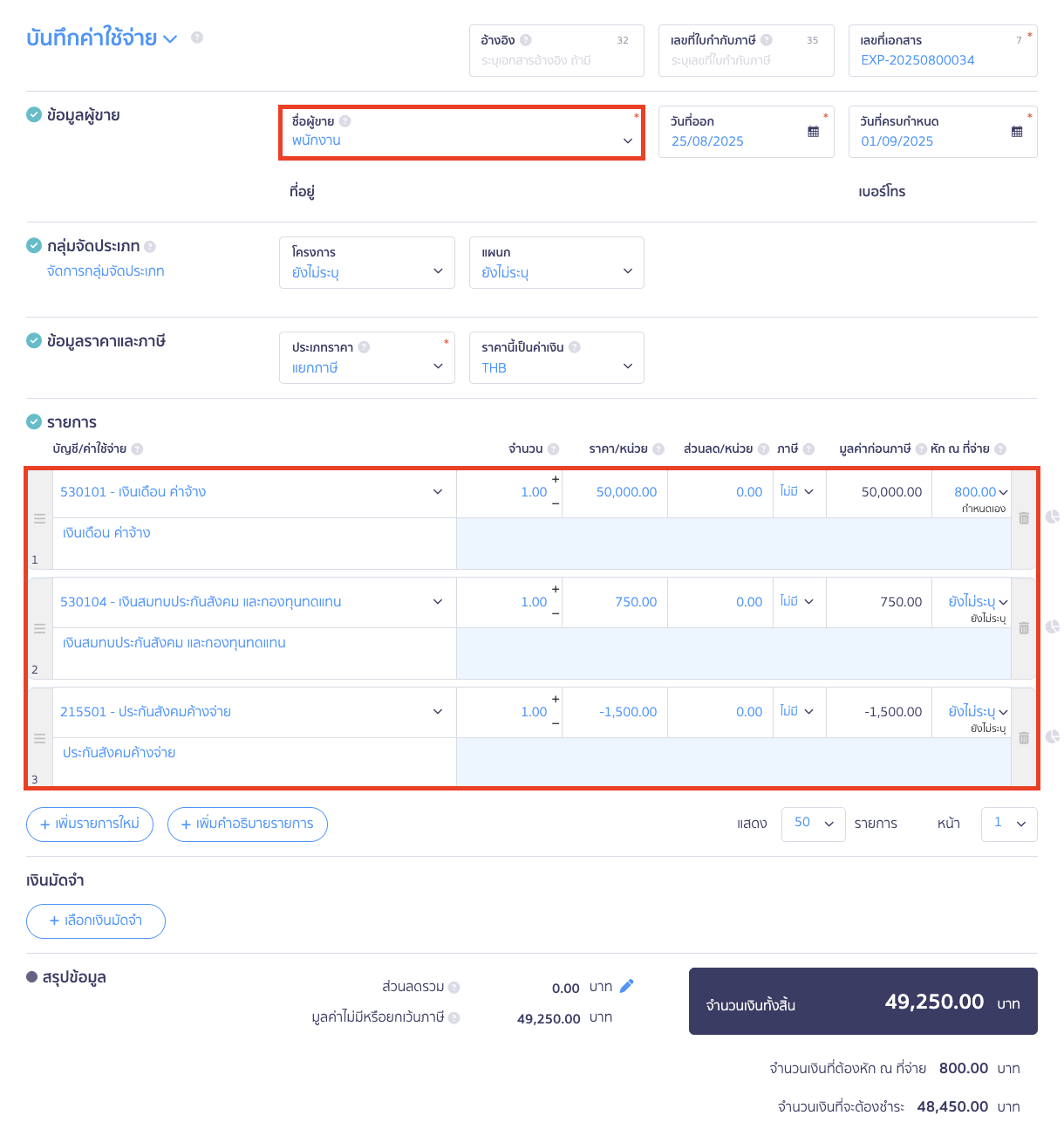
4. เลือกวิธีชำระเงิน ระบุประเภท ภ.ง.ด. ที่ต้องการหัก และกดอนุมัติรายการ
- ในขั้นตอนสุดท้ายเราเลือกวิธีการชำระเงิน ว่าชำระเงินเดือนด้วยช่องทางการเงินได้ เช่น เงินสด หรือ ธนาคาร เป็นต้น
- ระบุประเภทหัก ณ ที่จ่ายที่ต้องการ เช่น ภ.ง.ด. 1 หรือ ภ.ง.ด. 3
เมื่อกรอกข้อมูลครบถ้วนแล้วให้คลิกปุ่ม “อนุมัติบันทึกค่าใช้จ่าย”
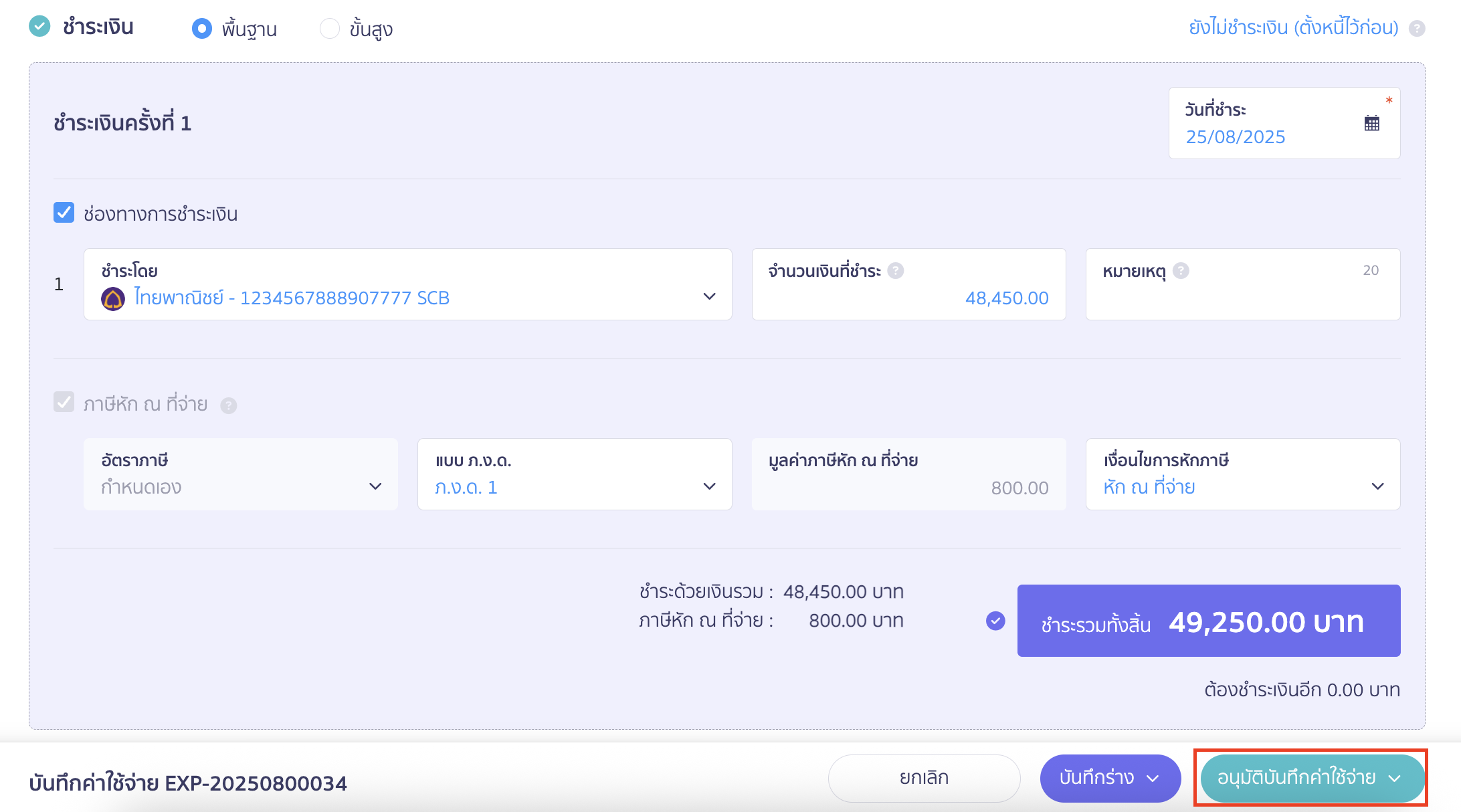
ในเดือนถัดไป ถ้าต้องการทำรายการเหมือนเดิม สามารถกดคัดลอกรายการหรือสร้างเอกสารบันทึกค่าใช้จ่ายรายเดือนได้ เพื่อความสะดวก
โดยคลิกที่ปุ่ม “ตัวเลือก” > เลือก คัดลอก
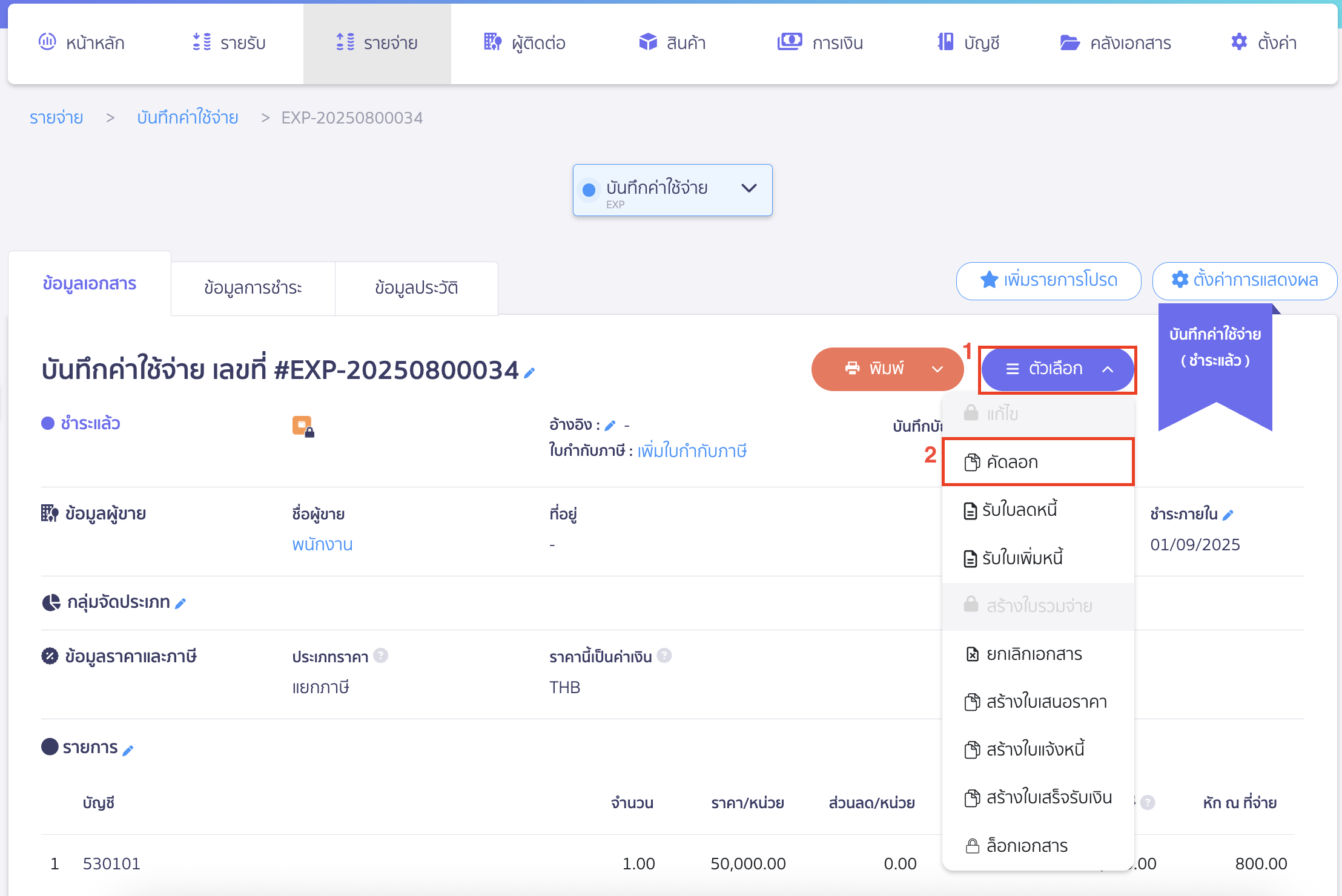
หากต้องการดูรายการบันทึกบัญชี ให้กดที่ เลขที่บันทึกบัญชี เพื่อดูรายการบันทึกบัญชี
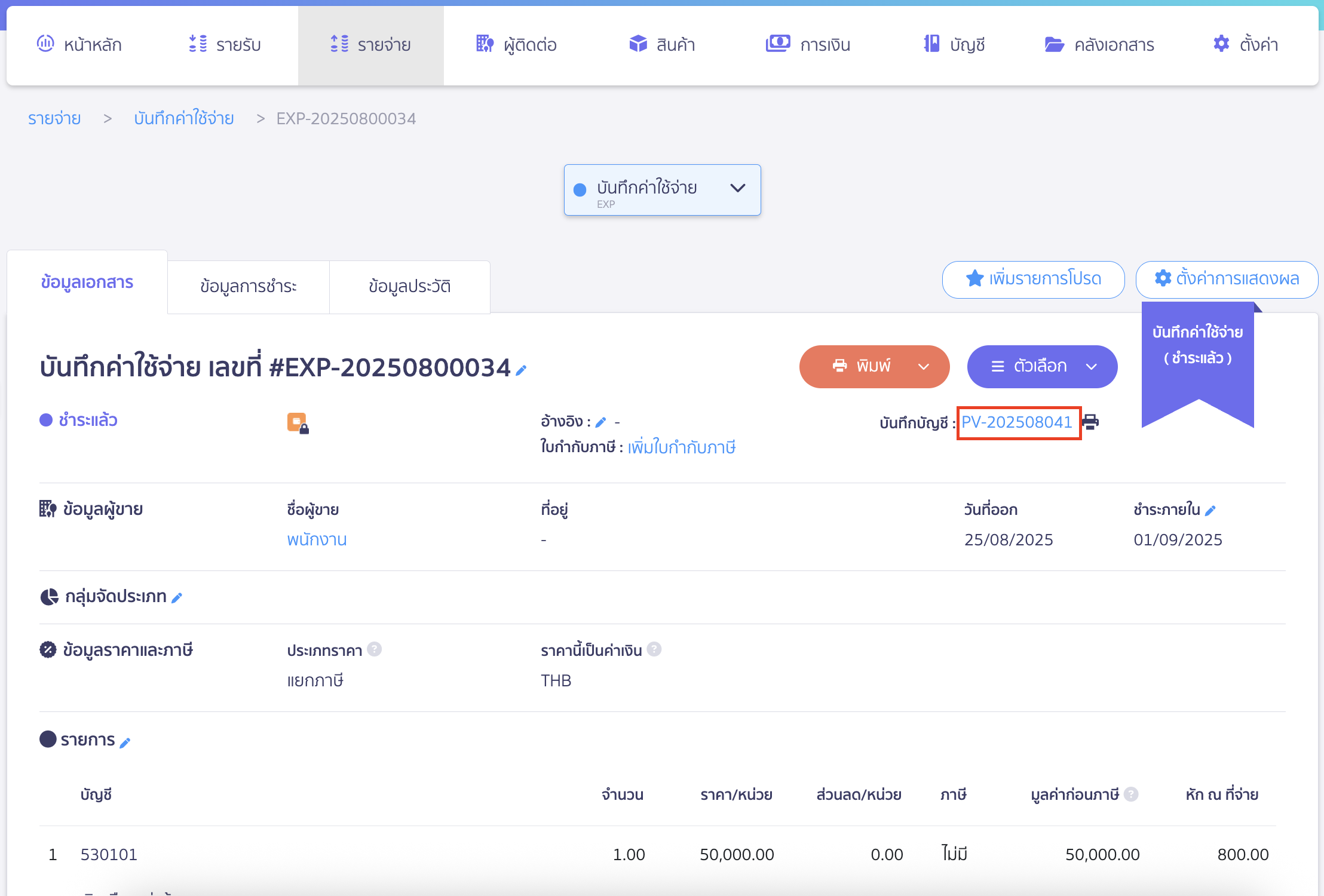
ตัวอย่างการบันทึกบัญชี
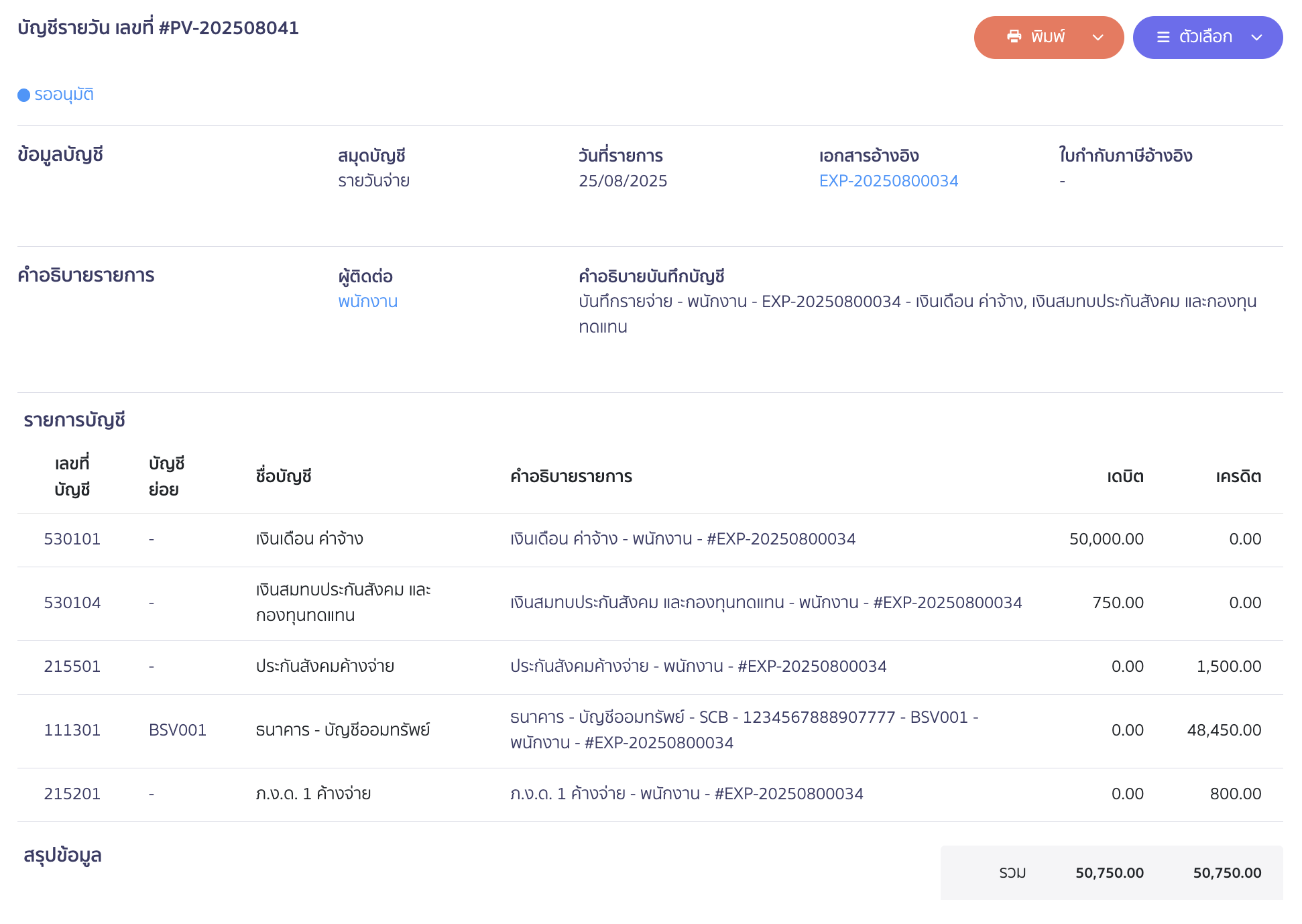
– จบขั้นตอนการบันทึกค่าใช้จ่ายเงินเดือน ใน PEAK (กรณีไม่ใช่ PEAK Payroll) –